Utiliser une organisation de synchronisation différente
Note
Si vous avez activé le Mode Unified Interface uniquement, avant d’utiliser les procédures décrites dans cet article, procédez comme suit :
- Sélectionner Paramètres (
 ) dans la barre de navigation.
) dans la barre de navigation. - Sélectionnez Paramètres avancés.
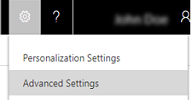
Un utilisateur peut être membre de plusieurs organisations Dynamics 365 Customer Engagement (on-premises), mais une boîte aux lettres Exchange (adresse e-mail) ne peut synchroniser les courriers électroniques, les rendez-vous, les contacts et les tâches qu’avec une seule organisation, et un utilisateur appartenant à cette organisation ne peut synchroniser les courriers électroniques, les rendez-vous, les contacts et les tâches qu’avec une seule boîte aux lettres Exchange. Customer Engagement (on-premises) stocke l’ID d’organisation (OrgID) pour l’organisation de synchronisation, ainsi que la date de la dernière synchronisation de l’utilisateur dans Exchange.
Vous pouvez utiliser la case à cocher Synchroniser les éléments avec Exchange depuis l’organisation Dynamics 365 for Customer Engagement uniquement, même si Exchange est configuré pour synchroniser avec une autre organisation pour remplacer le paramètre enregistré dans Exchange si vous voulez modifier l’organisation de synchronisation principale. Pourquoi faire cela ? Dans la plupart des cas, ce ne sera pas nécessaire. La plupart des utilisateurs sont membres d’une seule organisation. Lorsqu’un administrateur commence la synchronisation de la boîte aux lettres Exchange de l’utilisateur en testant et en activant la boîte aux lettres via la synchronisation côté serveur, la boîte aux lettres de l’utilisateur est automatiquement configurée pour synchroniser les rendez-vous, les contacts et les tâches avec cette organisation.
Toutefois, vous pouvez activer la case à cocher dans les situations suivantes :
Le paramètre
OrgIDdans Exchange peut être remplacé par inadvertance dans certains cas. Par exemple, disons qu’un utilisateur est membre de deux organisations : une en Amérique du Nord et une au Japon. L’administrateur de l’organisation nord-américaine définit la boîte aux lettres de l’utilisateur via la synchronisation côté serveur. L’administrateur de l’organisation au Japon configure la même boîte aux lettres de l’utilisateur via la synchronisation côté serveur, remplaçant ainsi le paramètreOrgIDenregistré dans Exchange. L’utilisateur ne pourra synchroniser ses rendez-vous, contacts et tâches qu’avec l’organisation au Japon. Pour réinitialiser la boîte aux lettres de l’utilisateur, activez la case à cocher Synchroniser les éléments avec Exchange depuis l’organisation Dynamics 365 for Customer Engagement uniquement, même si Exchange est configuré pour synchroniser avec une autre organisation.Dans certains cas, il est possible que vous ne connaissiez pas le statut de la configuration enregistrée dans Exchange, mais la boîte aux lettres Exchange de l’utilisateur n’arrive pas à se synchroniser pour quelque raison. Dans ce cas, activez la case à cocher pour commencer à synchroniser la boîte aux lettres avec l’organisation adéquate.
Si un administrateur a migré les utilisateurs d’une organisation vers une autre, il est possible que la boîte aux lettres d’un utilisateur soit toujours définie pour se synchroniser avec l’ancienne organisation. Dans ce cas, activez la case à cocher pour commencer à synchroniser la boîte aux lettres avec l’organisation adéquate.
Pour s’assurer qu’un administrateur ne définisse pas par inadvertance une organisation secondaire en tant qu’organisation de synchronisation, il est recommandé de définir le mode de synchronisation pour l’organisation secondaire sur Aucun.
Définir le mode de synchronisation sur « Aucun » pour l’organisation secondaire
Accédez à Paramètres>Configuration de la messagerie.
Sélectionnez Boîte aux lettres.
Sélectionnez l’enregistrement de boîte aux lettres pour l’ouvrir.
Dans la boîte de dialogue Boîte aux lettres, sous Méthode de synchronisation, sélectionnez Aucun dans la liste Rendez-vous, contacts et tâches.